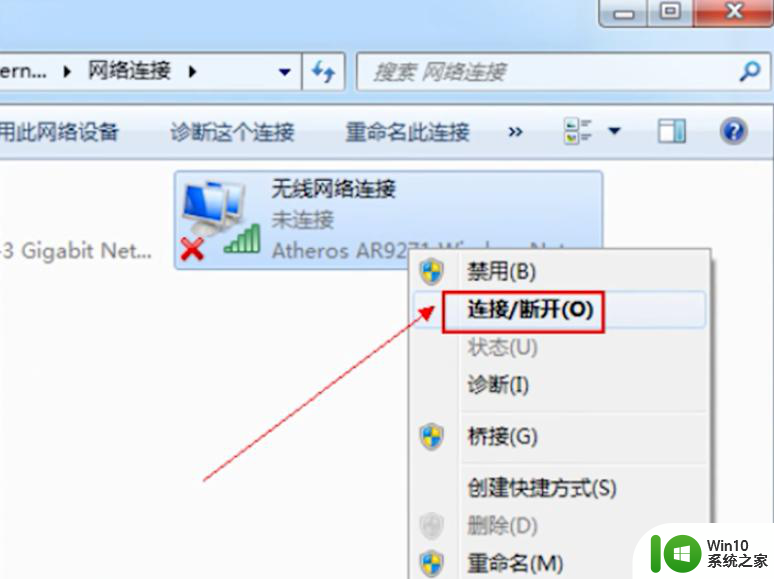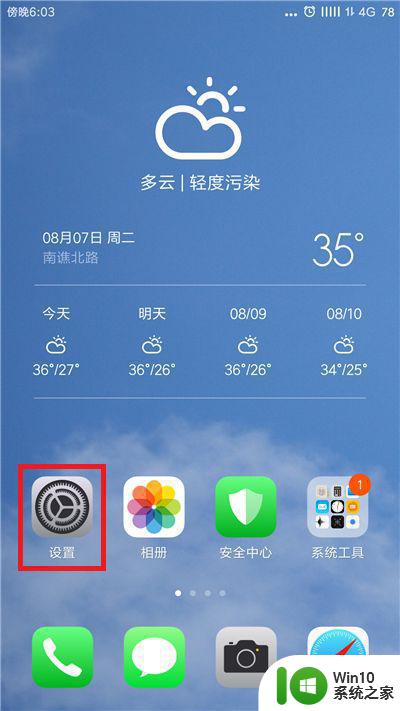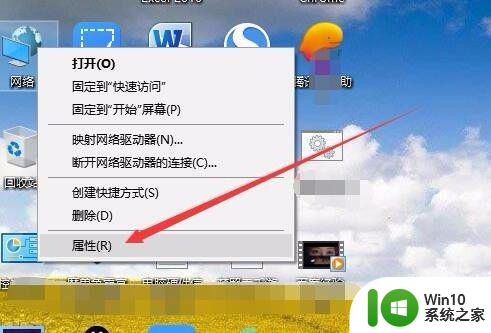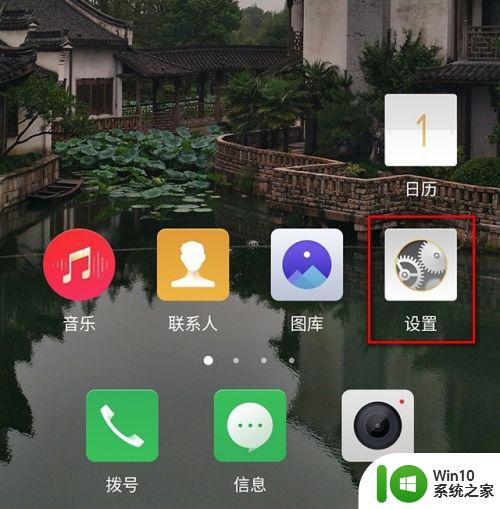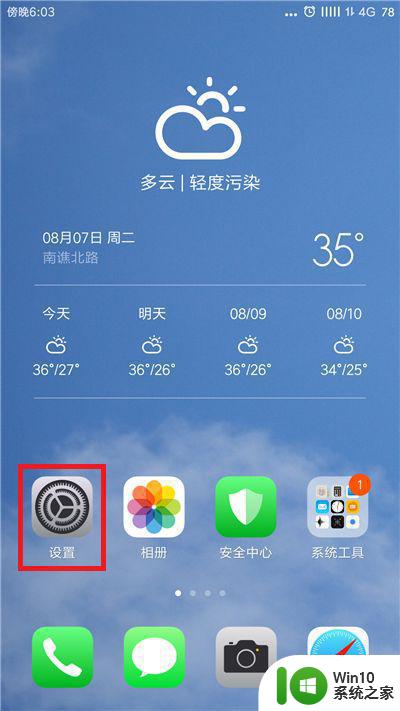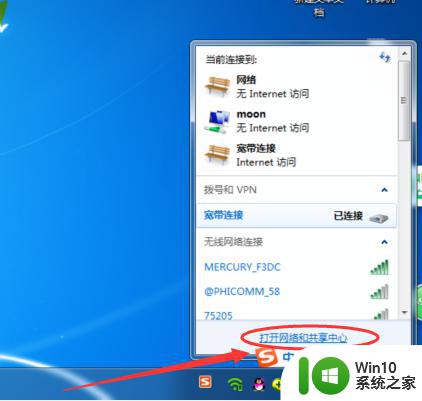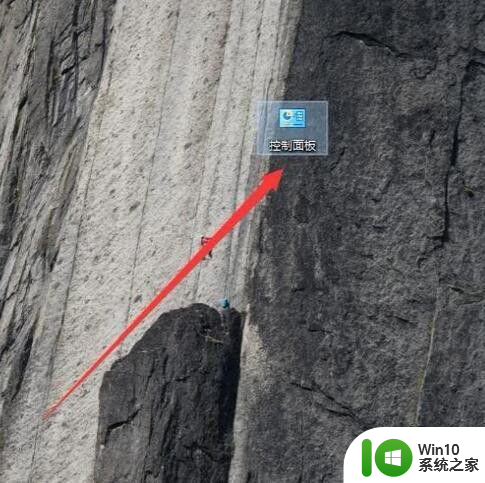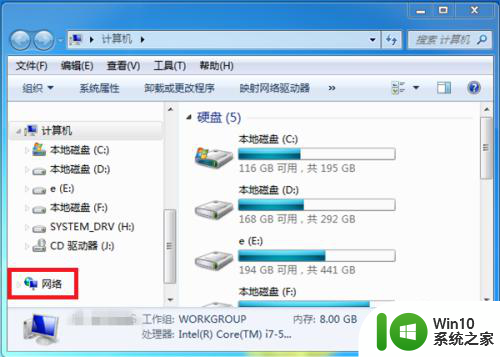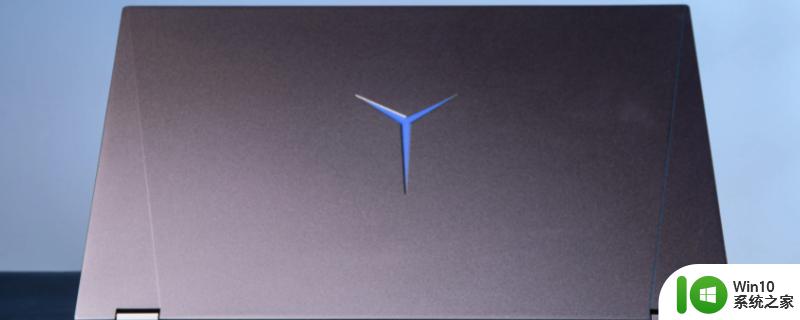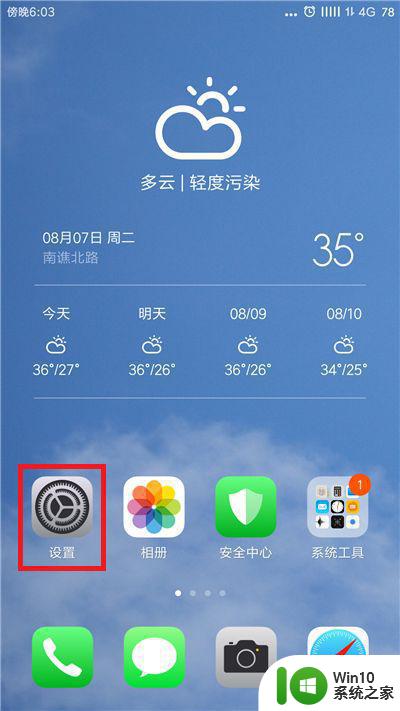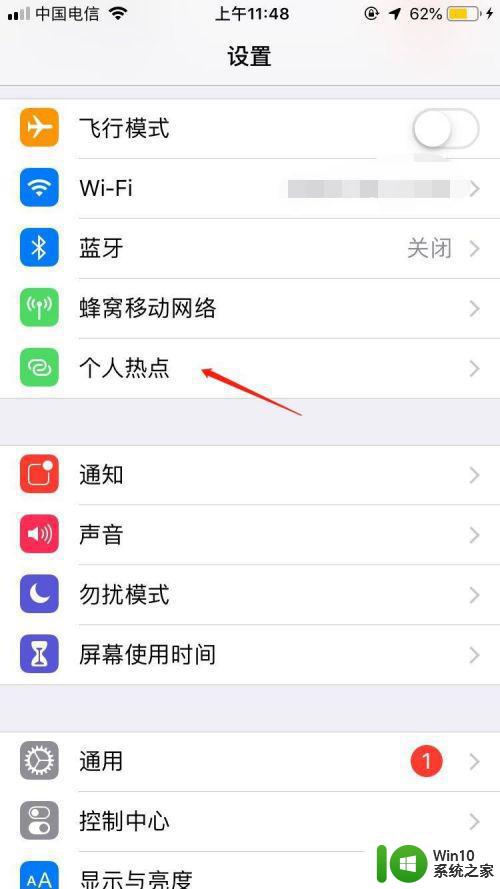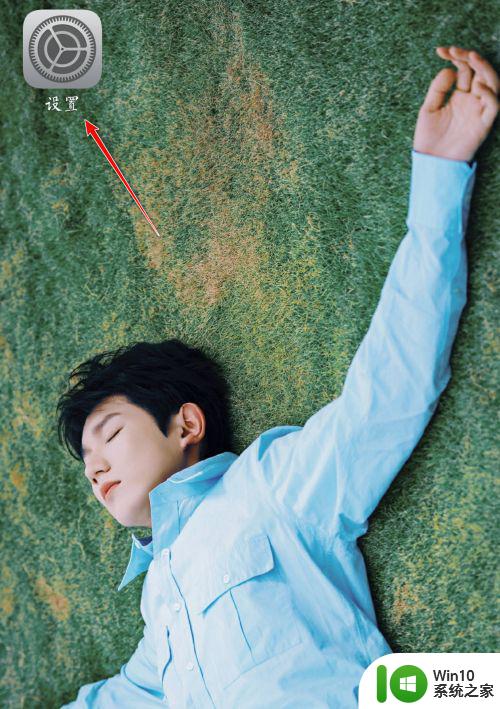如何将电脑连接手机热点并共享网络流量 电脑无法连接手机热点的解决方法及步骤。
如何将电脑连接手机热点并共享网络流量,随着智能手机的普及,手机热点已成为一种流行的网络连接方式。然而有时候我们会发现电脑无法连接手机热点,这对我们日常的网络使用带来不便。接下来我们将介绍如何将电脑连接手机热点并共享网络流量,同时解决电脑无法连接手机热点的问题。
具体方法如下:
1、打开手机,在手机桌面上找到【设置】功能并点击打开设置界面。
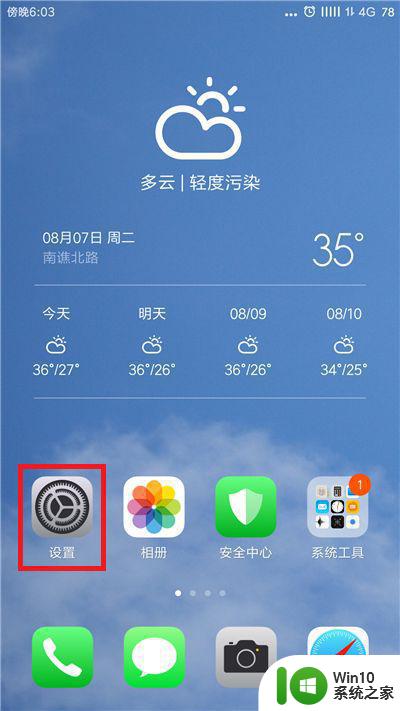
2、在设置界面中找到【网络和连接】下方的【个人热点】并点击打开。
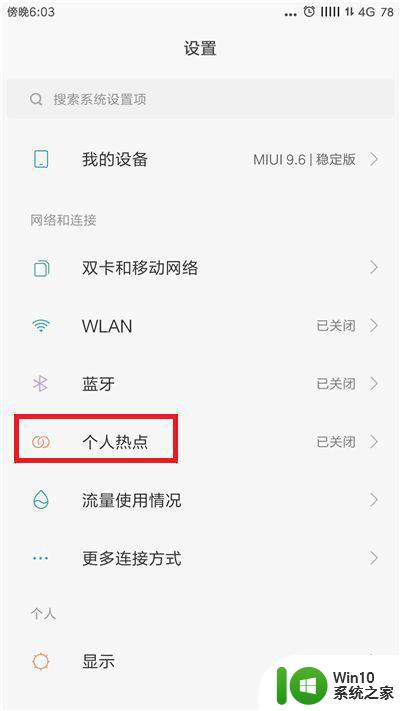
3、进入到个人热点界面后找到【便携式WLAN热点】,把后方的开关给选择打开。
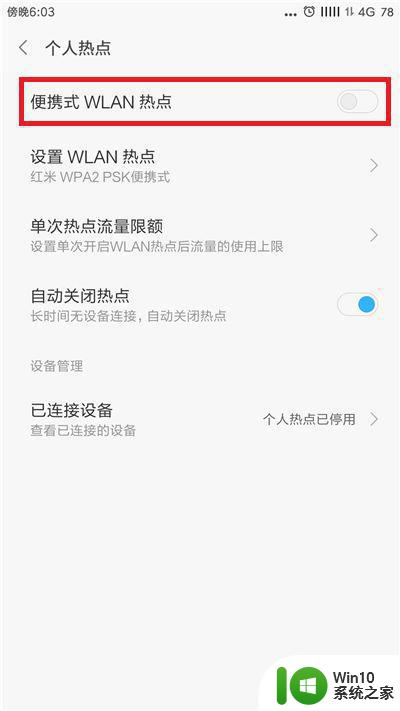
4、接下来需要设置手机热点,点击【设置WLAN热点】。
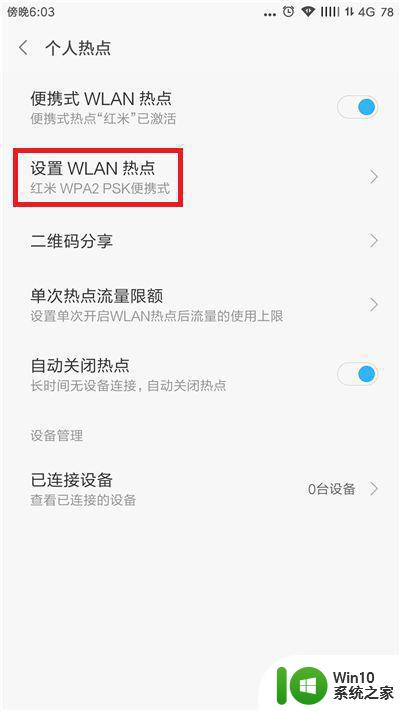
5、点击后进入到热点设置界面,在这里需要输入热点的名称以及设置密码,设置好后点击右上角的【完成】。
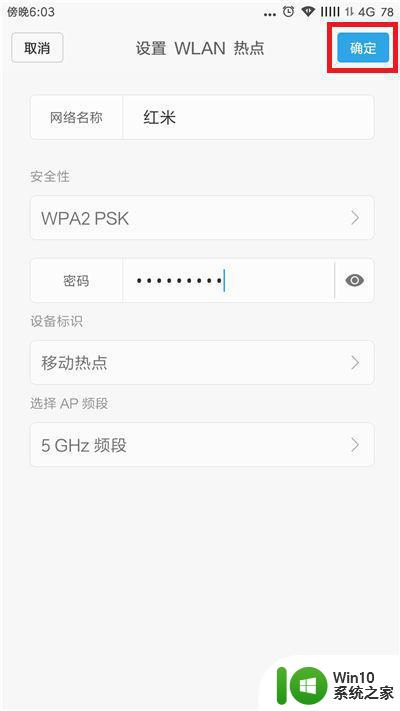
6、接下来返回到电脑上,在电脑上点击右下角的无线网络,找到手机热点的名称并点击连接即可。
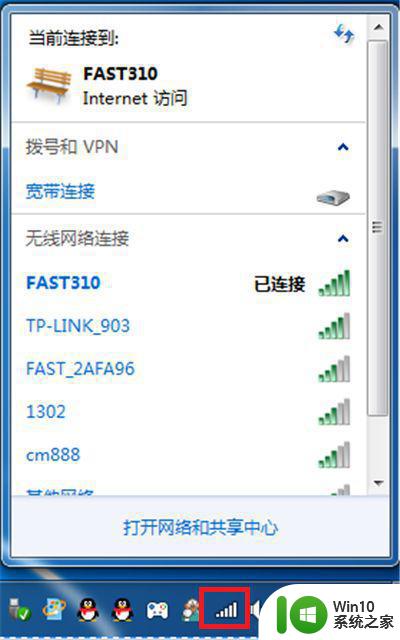
总的来说,连接手机热点并共享网络流量对于日常生活和工作是非常方便的。但如果电脑无法连接手机热点时,我们可以尝试重新设置热点密码、关闭热点自动断开等方法来解决问题。如果依然不行,可以考虑重启电脑或手机,甚至尝试使用数据线连接电脑。无论出现什么问题,我们要耐心细致地排查和解决,以确保网络连接畅通无阻。